Ağustos 2024
Copilot sohbetlerinde zaman algılama
Belirli bir zaman çerçevesinin güncelleştirmelerine veya vurgularına mı ihtiyacınız var? Copilot bu konusunda yardımcı olabilir. "Geçen ayın önemli noktaları nelerdi?" sorusunu sorarak deneyin. Daha fazla bilgi için bkz. Microsoft Teams sohbetinde ve kanallarında Copilot kullanma.
Paylaşılan kanala katılma isteği
Kuruluşunuzda paylaşılan bir kanala bağlantınız varsa bu kanala katılma isteğinde bulunabilirsiniz. Kanal sahipleri isteğinizi görüntüleyebilir ve yanıtlayabilecektir. Daha fazla bilgi edinmek için bkz. Microsoft Teams'de ekibe katılmak için bağlantı veya kod kullanma.
Canlı tepkilerle belediye binalarında kendinizi ifade edin
Paylaşılan şeylere karşı duygularınızı ifade etmek için belediye binası sırasında canlı tepkiler kullanın. Toplantı denetimlerinizde React 
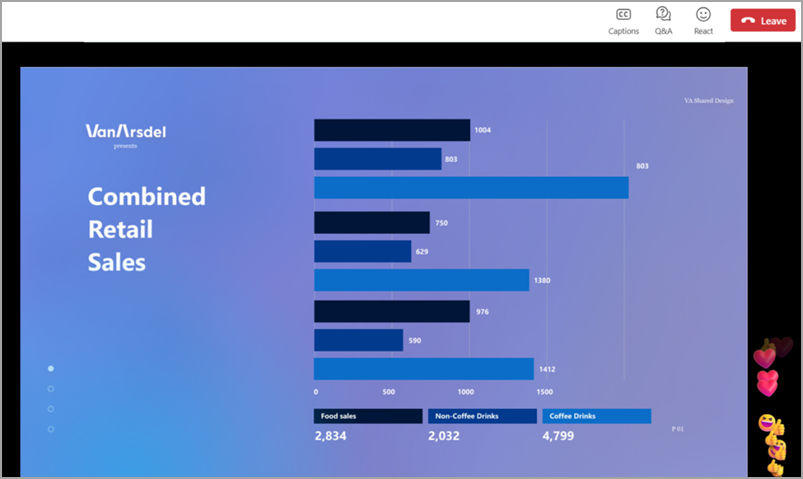
Belediye binasının ardından Q&A sorularını indirin
Belediye binası sona erdikten sonra, düzenleyiciler Q&A sorularını .CSV dosyası olarak indirebilir. Bu, düzenleyicilerin sorulan soru türlerini anlamasına, yanıtlanmış soruları belgelemesi ve belediye binası hakkında daha iyi içgörüler elde etmelerine yardımcı olabilir. Daha fazla bilgi edinmek için Microsoft Teams toplantılarında Soru-Cevap bölümüne bakın.
Bir kanalın tüm bilgileri, hepsi tek bir yerde
Kanal açıklamasını, üyeler hakkındaki bilgileri ve daha fazlasını görmek için kanal adının üzerine gelin. Kanal kartları bildirim ayarları, sahip kanalı yönetimi ve kanal listesi için bir kısayol sağlar. Daha fazla bilgi için bkz. Microsoft Teams'de kanal kartlarını görüntüleme.
Uygulamalar artık dış kullanıcılarla grup sohbetlerinde destekleniyor
Artık kuruluşunuzun dışındaki kişilerle sohbetlerde kullanılabilen uygulamalarla grup sohbetlerinde üretkenliği ve işbirliğini artırın. Grup sohbetinin üyeleri tüm üyeler tarafından kullanılmak üzere uygulamaları yükleyebilir, kaldırabilir veya güncelleştirebilir. Daha fazla bilgi için bkz. Microsoft Teams'e uygulama ekleme.
Bulma akışını gösterme veya gizleme
Kanal listenizde Bulma akışını göstermek veya gizlemek için Ayarlar ve daha fazlası 

Mesh olayında farklı odalardaki tepkileri görme
Teams Premium'da Mesh etkinlik sahipleri artık çok odalı etkinliklerde katılımcıların birden çok odada kaldırılmış ellerini ve tepkilerini görebilir. Daha fazla bilgi edinmek için bkz. Microsoft Teams'de çevreleyici alanları kullanmaya başlama.
Temmuz 2024
Teams'de yeniden tasarlanan toplantı galerisi
Teams toplantı galerisi geliştirmeleri daha tutarlı ve kişiselleştirilmiş bir toplantı deneyimi sağlar:
-
Herkes, kameralarının açık veya kapalı olmasına bakılmaksızın eşit boyuttaki kutucuklarda görünür.
-
Galeri, etkin hoparlörler ve yükseltilmiş eller için görünürlüğü otomatik olarak iyileştirir.
-
Katılan Microsoft Teams Odaları için video kutucukları otomatik olarak büyütülür ve çevrimiçi olarak katılan katılımcılar için daha fazla kapsayıcılık sunar.
-
Ekranınızda kaç katılımcının görüneceğini özelleştirin, katılımcıların önceliklerini kameralarını açık olarak belirleyin ve kendinizi ana galeriden gizleyin (yalnızca sizin için görünür).
Daha fazla bilgi için bkz. Microsoft Teams'de toplantı görünümünüzü özelleştirme.
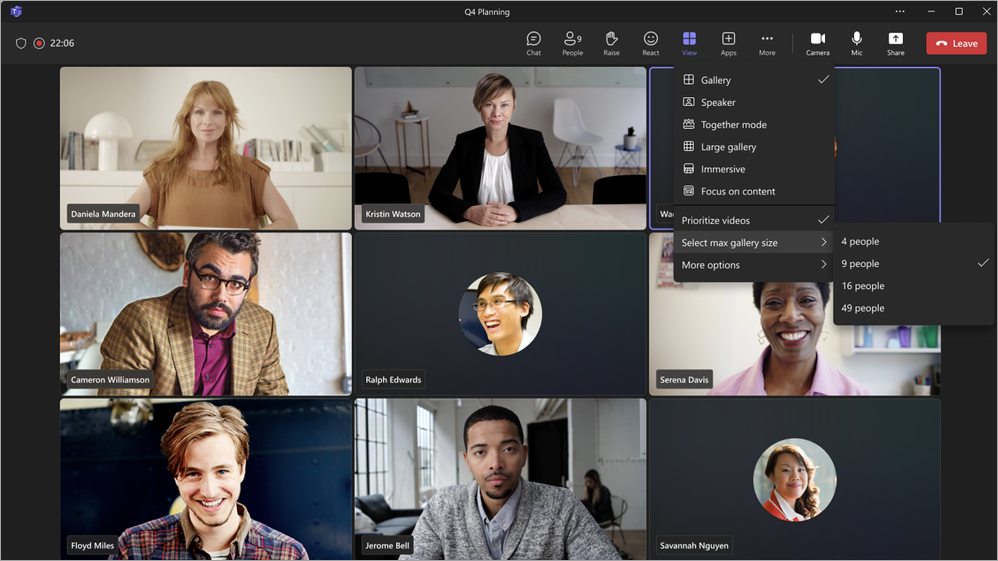
Emoji kişiselleşti
Sohbetle tepki vermek veya sohbette göndermek için Teams'de kendi benzersiz emojinizi özelleştirin ve karşıya yükleyin. Özel bir emojiyi karşıya yüklemek için, ileti oluşturma kutusunda Emojiler, GIF'ler ve Çıkartmalar 


Bildirim seslerini özelleştirme
Odaklanmanıza yardımcı olmak için artık Teams bildirim seslerinizi ayarlayabilirsiniz. Acil iletiler gibi farklı bildirimler için farklı sesler kullanın veya meşgul veya toplantıdayken bildirimlerin sesini kapatın. Özel bildirim seçenekleri için Teams'de Ayarlar ve daha fazlası 


Arama sonuçları artık sohbet iletilerini içeriyor
Teams'de arama yaptığınızda sonuçlar artık iletileri içerecektir. Sonuçları yalnızca Enter tuşuna basarak ve arama çubuğunun altındaki İletiler'i seçerek iletileri gösterecek şekilde filtreleyin. Daha fazla bilgi için bkz . Microsoft Teams'de ileti ve daha fazlasını arama.
Kanal bildirimlerini ilgili tutun
Kanal bildirimlerinizi yöneterek sizin için önemli konular hakkında bilgi sahibi olun. Bir kanal gönderisi üzerine gelmeli ve 
Teams etkinliklerinde katılımcıların gördüklerini yönetme
Etkinlik düzenleyicileri artık katılımcıların belediye binası etkinliklerinde ve web seminerlerinde gördüklerini kolayca yönetebilir. Düzenleyiciler , Ekranı Yönet bölmesinden sunucuları açıp kapatabilir. Yeni "canlı" göstergeler, bir sunucunun ekranda olduğunu gösterir. Aynı anda en fazla yedi sunucu yönetilebilir. Bu özellik, belediye binaları için tüm Teams lisanslarına dahildir ve web seminerleri için Teams Premium lisansı gerektirir. Daha fazla bilgi için bkz. Teams toplantılarında katılımcıların gördüklerini yönetme.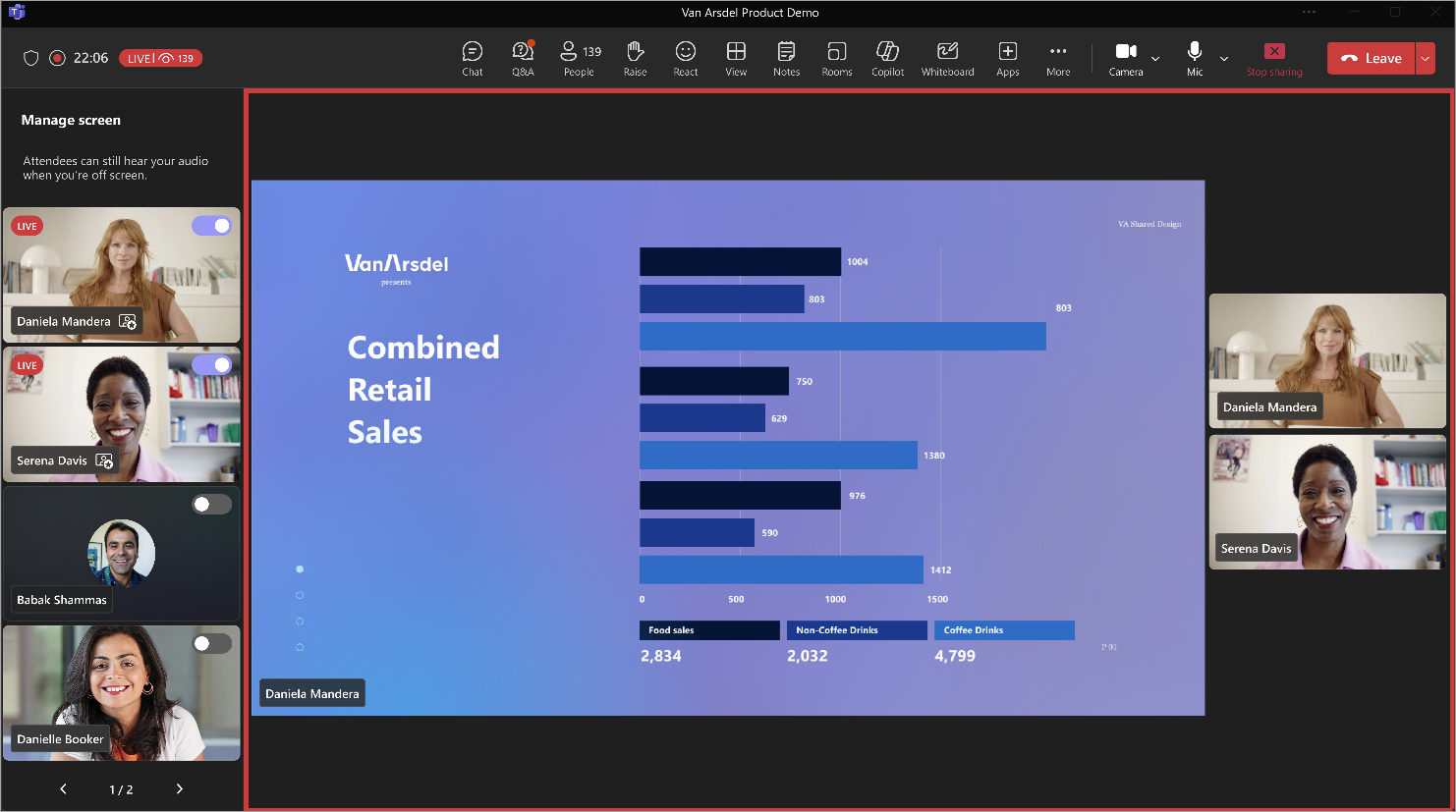
Web seminerleri için sunucu sıralanabilirliği
Olay sayfasında web semineri sunucularının gösterilme sırasını özelleştirin. Teams takviminizden etkinlik ayrıntılarını açmanız ve Sunucu biosu> Kurulum'u seçmeniz yeter. Ardından adları istediğiniz sırayla sürükleyin. Daha fazla bilgi için bkz. Microsoft Teams'de web seminerini özelleştirme.
Teams Premium'da mesh olay şablonları
Mesh olaylarını önceden yapılandırılmış ihtiyacınız olan özelliklerle hızlı bir şekilde düzenlemek için şablonları kullanın. Kullanılabilir ilk şablonlar, her ikisinde de bulunan screenshare nesnesine sahip Meadow ve Oasis ortamlarıdır. Her iki ortam da zaten yerleştirilmiş ve görüntülenmeye hazır bir ekran paylaşımı paneliyle birlikte gelir. Daha fazla bilgi için bkz. Microsoft Mesh'te şablon oluşturma.
Teams Premium'da Mesh olay bağlantılarını yeniden ziyaret et
Teams Premium'da, oluşturduğunuz olayların geçmiş olay bağlantılarını kullanarak önceki olaylara yeniden bağlanabilir ve bu olayları paylaşabilirsiniz. Mesh uygulamasını açıp yeniden katılmanız için bağlantıyı seçmeniz yeterlidir. Daha fazla bilgi için bkz. Etkinliğe katılma.
Yeni avatar tepkileriyle kendinizi ifade edin
Daha kişisel bir deneyim için Mesh olaylarında ve Teams toplantılarında yeni avatar tepkilerini kullanın. Daha fazla bilgi edinmek için bkz. Microsoft Teams'de avatarınızla ifadeleri, hareketleri ve daha fazlasını kullanma.
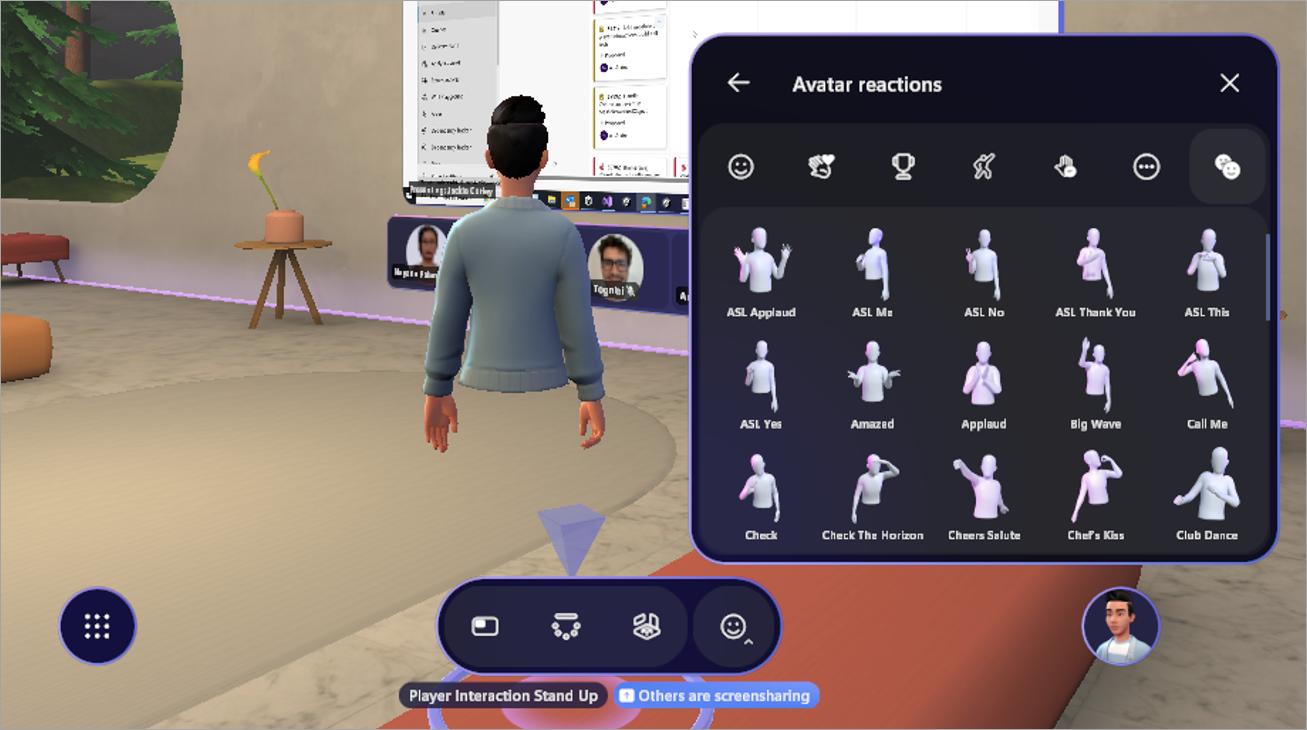
Avatar kişisel sınırı
Avatarlar artık başkalarının avatarlar arasında yürümesini veya çok yakın durmasını önleyerek çevreleyici alanlarda konforu ve güvenliği artıracak kişisel bir sınıra sahiptir.
Haziran 2024
Kanal toplantıları için işbirliğine dayalı notlar
Kanal toplantı ajandalarını, notlarını ve eylem öğelerini işbirliğine dayalı notlar kullanarak güncelleştirmek için kanalınızın üyeleriyle birlikte çalışın. İşbirliğine dayalı notlar To Do ve Planner ile eşitlenmiş durumda kalır ve bu da her zamankinden daha kolay bir şekilde izlenir. Daha fazla bilgi için bkz. Teams'de işbirliğine dayalı toplantı notlarını kullanma.
Sunucu araç çubuğu geliştirmeleri
Teams'de sunum yaparken, artık sunucu araç çubuğundaki yeni sürükleme çubuğunu seçip sürükleyerek ekranınızda herhangi bir yere taşıyabilirsiniz. 
İçeriğinizin daha sorunsuz çalışmasına yardımcı olacak yeni bir ayar olan sunucu araç çubuğunda İyileştir'i seçerek toplantıda daha iyi bir video paylaşım deneyimi sağlayın.
Copilot ile iletinizi özelleştirme
Microsoft 365 için Copilot ile artık Teams'de taslak iletilerinizi özelleştirebilirsiniz. İletinizi yazmanız, Copilot'u açmanız ve özel bir istemle iletiyi ayarlamayı seçmeniz yeterlidir. "İkna edici hale getir" veya "listeye dönüştür" gibi bir istem yazdığınızda Copilot iletiyi uygun şekilde değiştirir. Daha fazla bilgi edinmek için bkz. Microsoft Teams'de Copilot ile iletilerinizi yeniden yazma ve ayarlama. 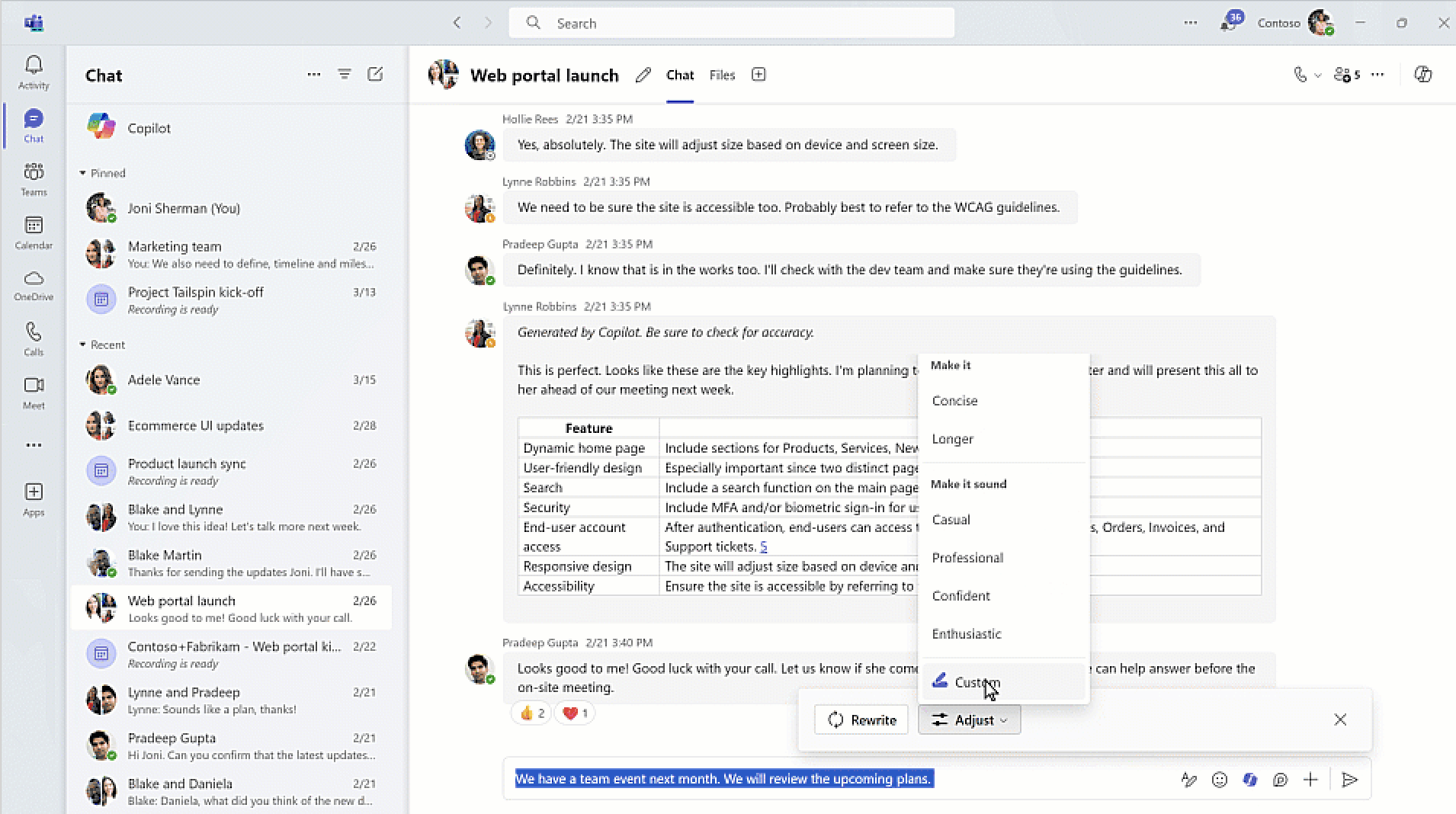
Teams'de diller arasında sorunsuz iletişim
Sohbetlere akıllı ileti çevirisi geldi. Farklı bir dilde bir ileti aldığınızda, Teams bunu tercih ettiğiniz dile çevirmenizi önerir. Ayrıca, belirli dillerden gelen iletileri otomatik olarak çevirmek veya belirli diller için çeviriyi kapatmak için çeviri ayarlarınızı özelleştirebilirsiniz. Daha fazla bilgi edinmek için bkz. Microsoft Teams'de bir iletiyi çevirme.
Hızlı işlemler için eğik çizgi komutları
Eğik çizgi komutları, Teams'de hızlı işlemler gerçekleştirmenize yardımcı olur. Oluştur kutusuna eğik çizgi (/) yazın ve yeni pencerede sohbet açmak, kod bloğu eklemek, ayarlara gitmek, durumunuzu değiştirmek ve daha fazlası için bir komut seçin. Daha fazla bilgi için bkz. Microsoft Teams'de komutları kullanma.
Şimdi Toplantı Yap ile ekibinizle gerçek zamanlı olarak sohbet edin
Şu anda ekibinizle tartışmanız ve beyin fırtınası yapmanız mı gerekiyor? Grup sohbetinde Şimdi Toplantı Yap'ı kullanarak hızlı ve resmi olmayan bir toplanma başlatın. Grup sohbetinde Şimdi Toplantı Yap, ekibinizle gerçek zamanlı olarak anlık aramalar yaparak resmi ve zamanlanmış bir toplantıya alternatif sağlar. Nerede olduğunuz fark etmeksizin, iş arkadaşınızın masasına bıraktığınız gibi kendiliğinden bir arama başlatabilirsiniz.
Rezervasyon yapılabilir masalar ile ofis noktanızı ayırma
Masaları sadece monitöre veya masadaki diğer ekipmanlara bağlayarak yerinde rezerve edin. Ofisteki iş arkadaşlarınızla daha iyi işbirliği yapmak için konumunuzu paylaşın. BT ekipleri, Microsoft Teams Odaları Pro Yönetim portalında sağlanan Envanter'de masa çevre birimlerini de izleyebilir. Daha fazla bilgi edinmek için bkz. Rezervasyon yapılabilir masalar hakkında bilinmesi gereken ilk şeyler.
Teams'de kod bloklarını birlikte düzenleme
Kod bloklarını birlikte düzenleyerek ekibinizle daha verimli işbirliği yapın. Loop bileşenine kolayca kod ekleyin veya yerel kod bloğunu tek bir bileşene dönüştürün. Loop bileşenine erişimi olan herkes kodu gözden geçirebilir ve birlikte düzenleyebilir, iletişimi akışa alabilir ve üretkenliği artırabilir.
Kod parçacıklarını zengin önizlemelerle paylaşma
Azure DevOps'un zengin önizlemesini gösteren bir kalıcı bağlantı yapıştırarak sohbetlerde ekibinizle kolayca kod paylaşın. Alıcılar sohbeti bırakmadan Azure DevOps'ta kodu görüntüleyebilir ve ekibinizin bağlamı hızla anlamasına yardımcı olur.
Oluşturma kutusuna yeni bir görünüm
Teams, sohbet göndermeyi daha basit ve daha sezgisel hale getirmek için tasarlanmış yeni ve geliştirilmiş bir oluşturma kutusuna sahiptir. Kolaylaştırılmış düzen, ileti düzenleme, emoji, Loop bileşenleri ve Copilot gibi sık kullanılan işlevlere hızlı erişim sağlar. Daha fazla araç ve özelliği keşfetmek için genişletilmiş menüye erişmek için artı işaretini seçin.
Toplantı kayıtlarına ve içgörülerine erişimi denetleme
Toplantı düzenleyicileri artık toplantı kayıtlarına, transkriptlere ve yapay zeka tarafından oluşturulan içgörülere erişebilecek kişiler üzerinde daha fazla denetime sahiptir. Üç seçenek arasından seçim yapın: herkes, düzenleyiciler ve ortak düzenleyiciler veya belirli kişiler. Bu ayar toplantı başlamadan önce değiştirilebilir ve Microsoft 365 için Copilot lisansına sahip olanlar tarafından kullanılabilir. Teams Premium lisanslı kullanıcılar gelecek çeyrekte erişime sahip olacak. Daha fazla bilgi için bkz. Microsoft Teams'de toplantı kayıtlarına veya transkriptlerine erişimi özelleştirme.
Windows görev çubuğundan mikrofonunuzun sesini kapatma ve açma
Teams toplantıları sırasında tek bir tempo kaçırmadan çoklu görev. Artık doğrudan Windows görev çubuğundan mikrofonunuzun sesini kapatabilir ve açabilirsiniz. Ekranlar arasında geçiş yapmanıza gerek yoktur. Kendinizi hızlı bir şekilde kapatmak veya açmak için görev çubuğundaki mikrofon simgesine tıklamanız yeterlidir.
Yalnızca transkript toplantıları için özet
Akıllı özet artık kaydedilmemiş döküm toplantılarının ardından destekleniyor. Toplantınızın yalnızca dökümünü aldıysanız ad bahsetmelerine ve yapay zeka tarafından oluşturulan toplantı notlarına ve görevlerine erişebilirsiniz. Akıllı özet özellikleri, M365 için Copilot lisansının bir parçası olarak kullanılabilir. Daha fazla bilgi için bkz. Microsoft Teams'de Toplantı özeti.
Transkript depolama geliştirmeleri
Tüm transkriptler artık OneDrive İş'de depolanır. Teams'te bir dökümü her açtığınızda, OneDrive İş döküm kopyasını görürsünüz. Gelecekteki toplantı transkriptleri artık Exchange Online kaydedilmeyecek; tüm transkriptler OneDrive İş depolanacaktır. Daha fazla bilgi için bkz. Microsoft Teams toplantılarında canlı transkripsiyonu görüntüleme.
Kolaylaştırılmış transkript silme
Teams uygulamasında bir transkripti silerseniz, dökümünün her iki kopyası da (OneDrive İş ve Exchange Online) silinir. Stream bir dökümü silerseniz, yalnızca OneDrive İş içindeki kopya silinir. Daha fazla bilgi için bkz. Microsoft Teams'de toplantı dökümünü düzenleme veya silme.
Varsayılan transkript izinlerinde yapılan değişiklikler
Artık transkript sahipleri transkript dosyasını indirebilir veya silebilirken, katılımcılar yalnızca transkripti görüntüleyebilir. Sahipler ayrıca dökümü hangi katılımcıların indirebileceğini, görüntüleyebileceğini ve düzenleyebileceğini de yönetebilir. Daha fazla bilgi için bkz. Microsoft Teams toplantılarında canlı transkripsiyonu görüntüleme.
Sosyal medyada web semineri paylaşımını engelleme
Genel bir web semineri düzenlerken katılımcıların bağlantıyı sosyal medya üzerinden paylaşıp paylaşamayacağını seçin. Sosyal medyada paylaşımı önlemek için, Teams takviminizde yaklaşan web seminerini açın, Kurulum > Ayrıntıları'na gidin ve Olay sitesinden sosyal medyaya paylaşıma izin ver iki durumlu düğmesini kapatın. Daha fazla bilgi için bkz. Microsoft Teams'de web semineri zamanlama.
Mayıs 2024
Sohbetten toplantılara yetişme
Paylaşılan dosyalar, notlar ve çok daha fazlası dahil olmak üzere sohbetten bir toplantıda gerçekleşen her şeyi gözden geçirin. Akıllı toplantı özetiyle toplantı konuşmacıları, ad bahsetmeleri ve yapay zeka tarafından oluşturulan görevleri de göreceksiniz. Microsoft 365 için Teams Premium veya Copilot lisansıyla akıllı toplantı özeti sağlanır. Daha fazla bilgi için bkz . Microsoft Teams'de Toplantı özeti.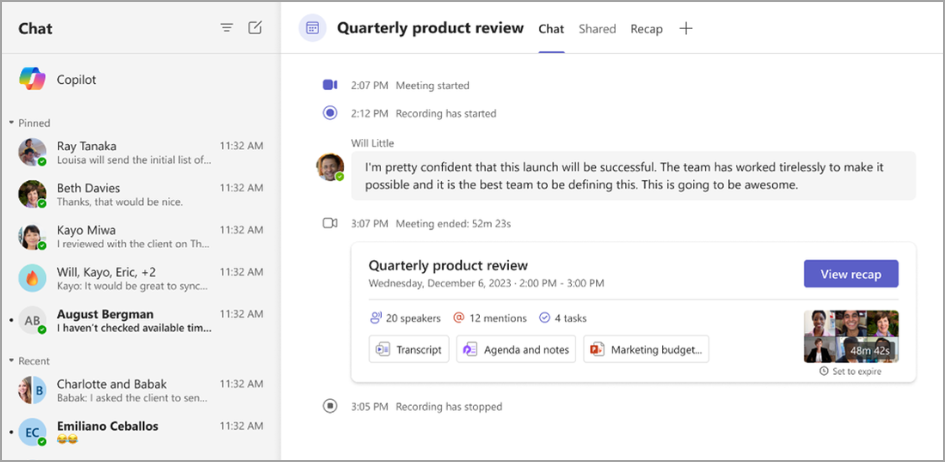
Teams sohbeti aracılığıyla bağlanma
Artık, kişi konuşmanın bir parçası olmasa bile sohbette birisinin kişi bilgilerini kolayca paylaşabilirsiniz. Teams'te bir sohbet açın ve oluşturma kutusuna @ yazın. Ardından paylaşmak 
Avatarınızın gardırobunu yenileyin
Avatarınızın gardırobunu daha profesyonel görünümler ve geliştirilmiş dokular, sığdırmalar ve renk seçenekleriyle makyaj yapın. Daha fazla bilgi için bkz. Microsoft Teams'de avatarınızı özelleştirme.
Dosya bağlantılarını kolayca kopyalama
Daha az adımla dosya bağlantılarını kopyalayın. Sohbette veya ekipte Dosyalar sekmesini seçin ve bir dosya seçin. Ardından sayfanın üst kısmındaki Bağlantıyı kopyala 

Akıllı toplantı özetinde diğer diller
Akıllı toplantı özeti artık 15 ek dili destekliyor: Arapça, Çekçe, Danca, Felemenkçe, Fince, İbranice, Macarca, Korece, Norveççe (Bokmal), Lehçe, Portekizce (Portekiz), Rusça, İsveççe, Tayca ve Türkçe. Daha fazla bilgi için bkz . Microsoft Teams'de Toplantı özeti.
Whiteboard ile işbirliğine dayalı ek açıklamaları kaydetme
İşbirliğine dayalı ek açıklamalarla, bir toplantıda ekranlarını paylaşan kişiler paylaşılan içeriklerine çizimler, metinler ve daha fazlasını ekleyebilir. Artık ekran paylaşımcıları ek açıklamaları daha sonra erişmek üzere kaydedebilir. Ekranınızı bir toplantıda paylaşıyorsanız sunucu araç çubuğunda Not Ekle'yi seçin. Ardından Ek açıklamalarınızın anlık görüntüsünü Whiteboard bir dosyaya kaydetmek için Anlık görüntü yakala'yı seçin. Daha fazla bilgi için bkz. Microsoft Teams'de ekranınızı paylaşırken ek açıklamayı kullanma.
Toplantı sırasında paylaşılan içerikle etkileşim kurma
Birisi toplantıda ekranını paylaştığında, katılımcılar artık açıklama eklerken içerikle etkileşimde bulunabilir. Ek açıklama oturumunu yeniden başlatmadan slaytları ilerletebilir, belgede gezinebilir veya kaldığı yerden devam edebilir. Bunu etkinleştirmek için ek açıklamalar araç çubuğunda Arka planla etkileşime geç'i seçin. Daha fazla bilgi için bkz. Microsoft Teams'de ekranınızı paylaşırken ek açıklamayı kullanma.
Stream'da toplantı kayıtlarını kırpma
Düzenleme izinleriniz varsa artık Microsoft Stream toplantı kaydı videolarını kırpabilirsiniz. Daha fazla bilgi için bkz. Stream videoları kırpma.
Nisan 2024
Copilot ile daha fazla konuşma yapma
Copilot sohbetteki sorularınıza veya isteklerinize yanıt verdikten sonra yanıtlar hakkında daha fazla ayrıntı veya açıklama isteyin. Örneğin, Copilot bir sohbeti özetledikten sonra özetin ilk noktası hakkında ayrıntılı bilgi isteyebilirsiniz. Daha fazla bilgi için bkz. Microsoft Teams sohbetinde ve kanallarında Copilot kullanma.
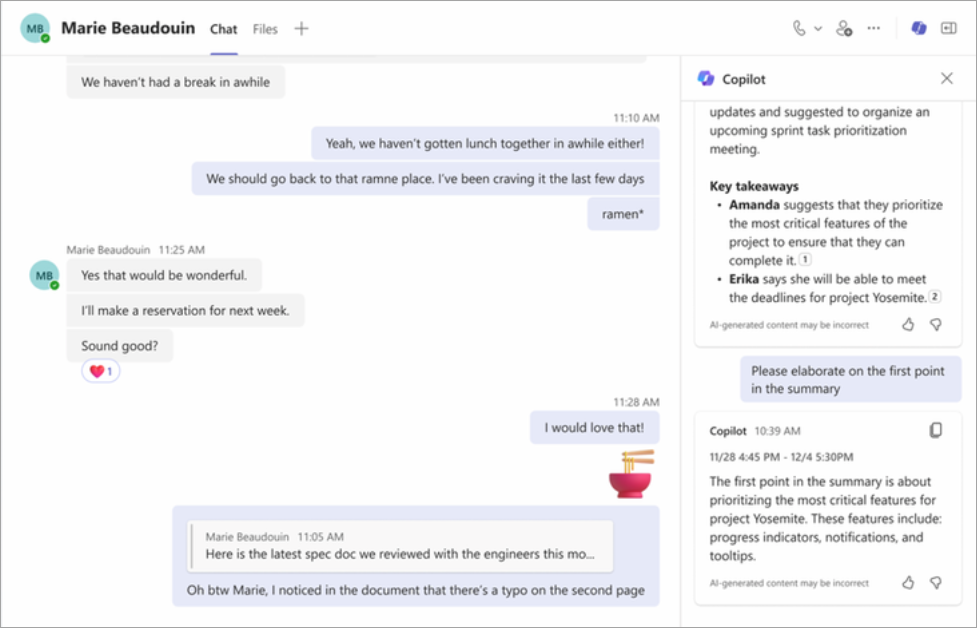
Ekipte genel kanalı gizleme
Artık diğer kanallar gibi bir ekibin genel kanalını gizleyebilir veya gösterebilirsiniz. Bu, kanal listenizi özelleştirmenize, ekip kanallarınızı düzenlemenize ve sizin için en önemli olanlara odaklanmanıza yardımcı olabilir. Daha fazla bilgi için bkz. Kanalları gösterme ve gizleme.

Takvim bildirimleriyle zamanlamaya devam edin
Artık takvim bildirimlerini doğrudan Teams etkinlik akışınızda yönetebilirsiniz. Daha fazla ayrıntı için toplantı davetleri, değişiklikler, iptaller ve iletmeler (toplantı düzenleyicisiyseniz) hakkında bildirimler alın ve seçin. Daha fazla bilgi için bkz. Microsoft Teams'de bildirimleri yönetme.
Grup sohbetinize profil resmi ekleme
Sohbet profili resmi olarak mevcut bir görüntüyü karşıya yükleyerek veya seçerek grup sohbetlerinizi özelleştirin. Ekibinizi veya grup sohbeti konunuzu temsil eden bir resim kullanın. Daha fazla bilgi için bkz. Microsoft Teams'de grup sohbeti görüntünüzü kişiselleştirme.
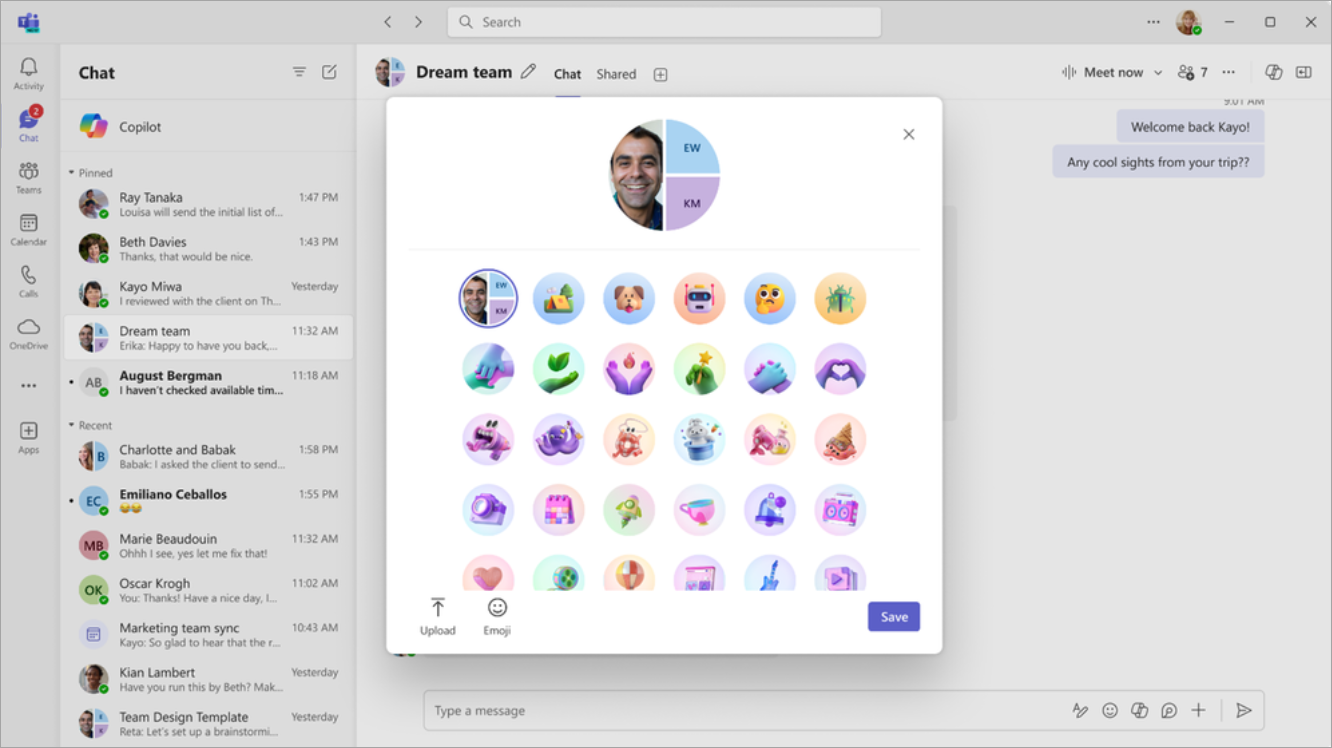
Daha akıllı dosya ekleme önerileri
Bağlam tabanlı önerilerle sohbette eklemek istediğiniz dosyayı kolayca bulun. Sohbet oluşturma kutusundan Dosya 
Basitleştirilmiş ekip oluşturma
Bir ekip oluşturduğunuzda, yeni varsayılan deneyim sıfırdan bir ekip oluşturmak olacaktır. Diğer ekip oluşturma seçenekleri'ni seçip şablon kitaplığından seçim yaparak şablondan ekip oluşturmaya devam edebilirsiniz. Daha fazla bilgi için bkz. Microsoft Teams'de sıfırdan ekip oluşturma.
Kolayca kanal oluşturma
Ekip oluşturmakla aynı menüden bir kanal oluşturun. Ekipler 

Aynı anda birden çok Teams hesabında oturum açma
Artık kamu hesapları da dahil olmak üzere çeşitli Teams hesaplarında aynı anda oturum açabilirsiniz. Bağlamı değiştirmeden birden çok hesapta bildirimleri ve görevleri takip edin. Daha fazla bilgi için bkz. Microsoft Teams'de hesapları ve kuruluşları yönetme.
Belediye salonlarında çevrilmiş başlık seçeneklerini belirleme
Belediye binası düzenleyicileri artık etkinlik için altı adede kadar kullanılabilir başlık dili veya Teams Premium ile 10'a kadar dil seçebilir. Katılımcılar katıldıktan sonra, açıklamalı alt yazılarının hangi dile çevrilmesini istediklerini seçebilir. Daha fazla bilgi için bkz. Microsoft Teams toplantılarında canlı açıklamalı alt yazıları kullanma.
Q&A belediye binasının kaydını tutma
Birisi Q&A belediye binasında yeni bir soru veya yanıt gönderildiğinde, siz S &A bölmesini açmak için seçene kadar toplantı denetimlerinde Q&A'nın yanında kırmızı bir nokta görünür. Daha fazla bilgi edinmek için Microsoft Teams toplantılarında Soru-Cevap bölümüne bakın.
Mart 2024
Markalı Teams toplantılarıyla toplantınızı resmi hale getirme
Teams Premium olan kuruluşların kullanımına sunulan yeni markalı Teams toplantılarıyla profesyonel tutun. Artık kuruluşunuz toplantı davetleri, ön katılım ekranları ve markalı renkler ve görüntüler içeren arka planlar ekleyebilir. Özelleştirmeler BT yöneticisi tarafından ayarlanır ve otomatik olarak uygulanır.
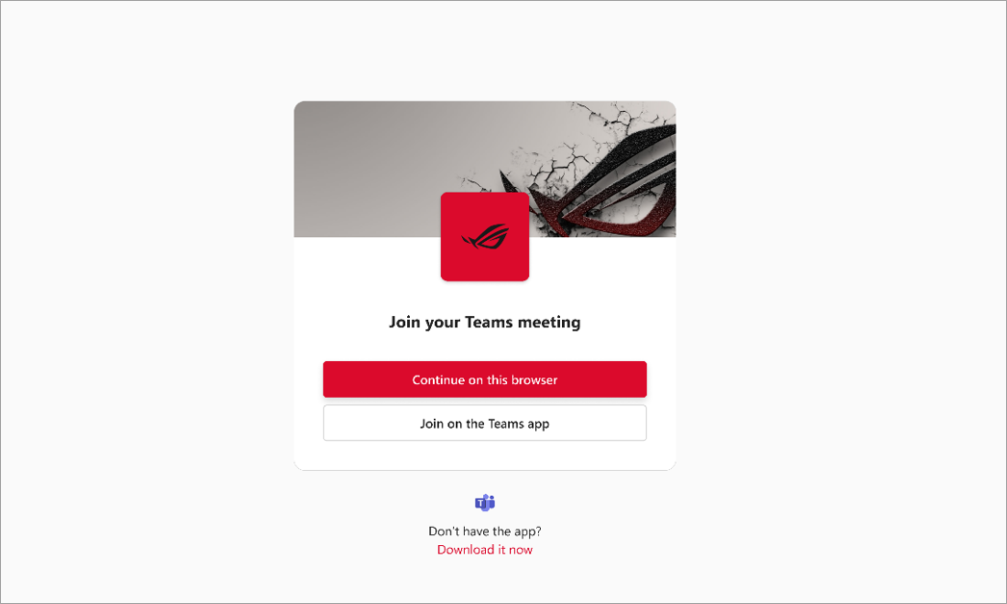
Teams uygulamasından kişisel ve profesyonel toplantılara katılma
Artık Teams uygulamalarını değiştirmeden veya tarayıcınızdan katılmanız istenmeden kişisel veya profesyonel toplantılara katılabilirsiniz. Katıldığınız Teams uygulamasından herhangi bir toplantıyı takip edin. Daha fazla bilgi için bkz. Microsoft Teams'de toplantıya katılma.
Özel ve paylaşılan kanalların bağlantılarını paylaşma
Kanala, gönderiye veya yanıta doğrudan bağlantı göndererek başkalarını kanal tartışmasına davet edin. Kanalı paylaşmak için Teams 



Teams'de yeni buzlu cam arka plan efektini deneyin
Yeni buzlu cam efektiyle toplantı arka planınızı özel ve profesyonel hale getirin. Bu efekti kullanmak için BT yöneticiniz tarafından karşıya yüklenen saydam bir PNG görüntüsü kullanın veya Video efektleri > Yeni ekle'ye giderek kendi resminizi karşıya yükleyin. Ardından, kameranızın açık olduğu resmi seçin. Resmin saydam alanı bulanık bir arka plana dönüşürken, resmin grafiği arka planda kalır. Daha fazla bilgi edinmek için bkz. Microsoft Teams'de video kullanma.
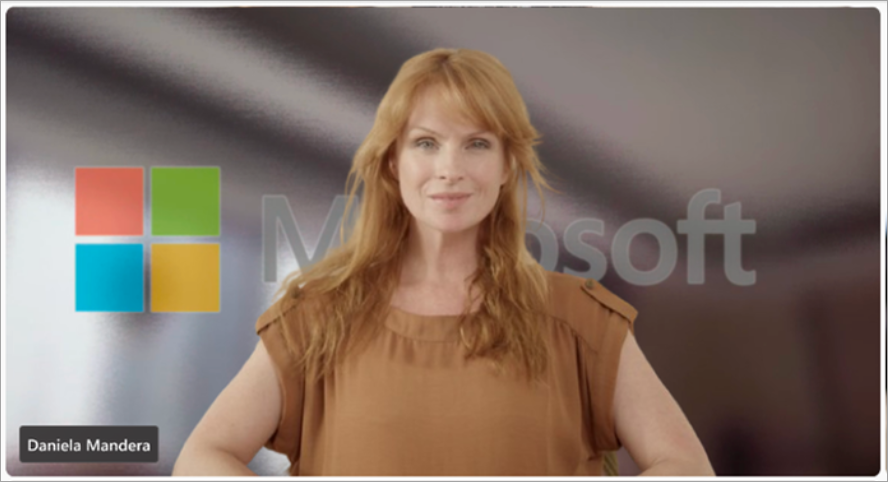
Geliştirilmiş toplantı daveti tasarımı
Teams toplantı davetinin yeni tasarımı, önemli toplantı ayrıntılarını bulmanıza ve hızlıca katılmanıza yardımcı olur.
Teams toplantılarında içerik kamerası kullanma
Artık yeni Teams'de desteklenen içerik kamerası içeren bir Teams toplantısı sırasında katılımcıların beyaz tahtalar, basılı belgeler ve diğer fiziksel nesneler üzerinde dikkatini çekin. Daha fazla bilgi için bkz. Microsoft Teams toplantılarında kameranızı kullanarak beyaz tahtaları ve belgeleri paylaşma.
Toplantı transkriptleri artık katılma veya ayrılma ayrıntılarını içermiyor
Katılımcıların toplantıya ne zaman katıldığı veya toplantıdan ayrıldığıyla ilgili ayrıntılar artık toplantı transkriptinde görüntülenmez. Düzenleyiciler bu bilgileri toplantıdan sonra Katılım sekmesinde görmeye devam edebilir. Daha fazla bilgi için bkz. Microsoft Teams'de toplantı katılım raporlarını yönetme.
filigranı PowerPoint Canlı ve Whiteboard içeriğine uygulama
Teams Premium'da, filigran etkinleştirilmiş toplantılarda artık PowerPoint Canlı ve Whiteboard içeriği desteklenmektedir. Daha fazla bilgi edinmek için bkz . Teams toplantıları için filigran.
Hepsini Özet'te bulun
Toplantınızın özeti varsa, artık önceki Kayıt & Transkripsiyon sekmesi yerine Özet sekmesinden kaydına ve transkriptine erişebilirsiniz. Toplantıda özet yoksa kaydı ve transkripti Kayıt & Transkripsiyon sekmesinde bulabilirsiniz. Daha fazla bilgi için bkz . Microsoft Teams'de Toplantı özeti.
Etkin olmayan kanalları arşivle
Kanal sahipleri ve yöneticileri artık kullanımda olmayan kanalları iletileri, dosyaları ve sekmelerini kaybetmeden arşivleyebilir. Kanalı arşivlerken Teams 

Kanaldaki etiketleri özelleştirme
Diğer kanallardaki üyelerine hızla ulaşmak için kanalda etiketler oluşturun. Kanal etiketi oluşturmak için öğesini seçin, Teams 

Şubat 2024
Microsoft Teams'de Copilot'a Hoş Geldiniz
Microsoft Teams'deki yeni Copilot uygulaması toplantılarınız, dosyalarınız veya iş arkadaşlarınız gibi kişiselleştirilmiş bilgiler sağlar. Copilot ile sohbet geçmişinize her zaman Geri dön bir anımsatıcıya ihtiyacınız varsa ve deneyiminizden en iyi şekilde yararlanmak için Copilot Lab çeşitli istemleri keşfedin. Copilot uygulaması sohbet konuşmalarınızın en üstünde yer alır ve şu anda M365 için Copilot lisansıyla sunulmaktadır. Daha fazla bilgi için bkz. Microsoft Teams'de Copilot'a Hoş Geldiniz.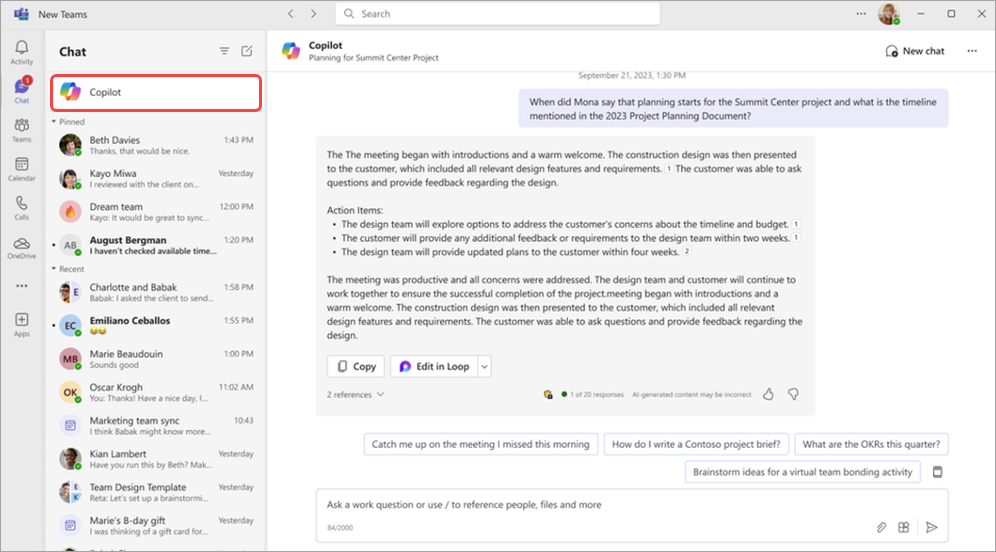
Etkinlik akışınızı basitleştirme
Etkinlik akışınızdan bildirimleri kaldırın ve size en uygun bildirimlere odaklanın. Bildirimi kaldırmak için bir bildirimin üzerine gelin ve Kaldır'
Akışınızdan etkinlik bildirimlerine ince ayar yapma
Etkinlik bildirimlerinizi yalnızca sizin için önemli olan bilgileri izleyecek şekilde değiştirin. Bir etkinlik bildiriminin üzerine gelin ve Bildirimler ayarları 
İçerik paylaşırken hedef kitlenize odaklanın
Birlikte modunda içerik paylaşırken hedef kitlenizi rahat bir görünümde tutun. Sunum yaparken, toplantınızda paylaştığınız içeriğin hemen altında başkalarını görmek için Birlikte 
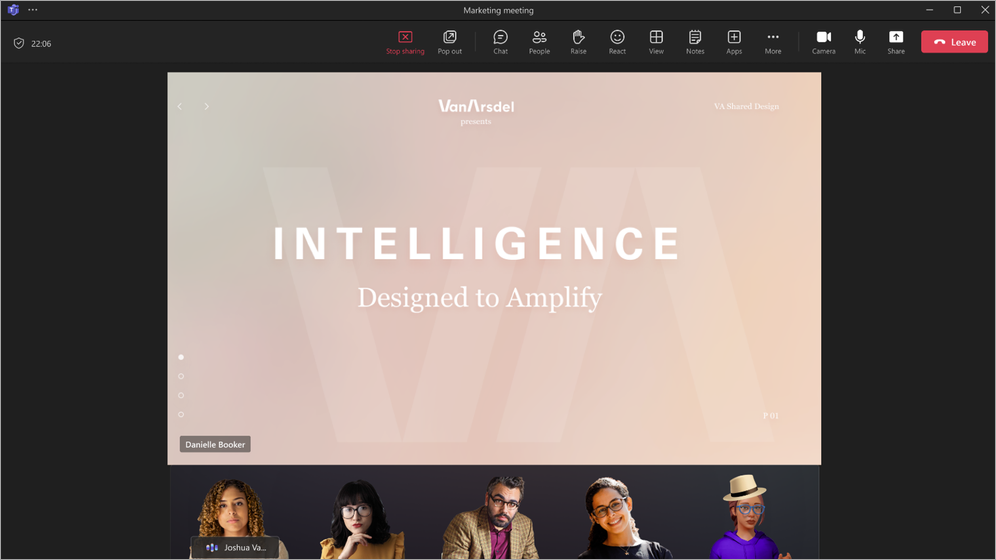
Web semineri veya belediye binası zamanlarken toplantı seçeneklerini değiştirme
Bir web semineri veya belediye binası düzenlerken, etkinlik ayarlarını değiştirmek için zamanlama formunda toplantı seçenekleri 
Web semineri kayıt formlarına iyileştirmeler
Artık web semineri katılımcılarınızın etkinliğinize kaydolduğunda dolduracağı kayıt formu alanlarını yeniden düzenleyebilirsiniz. Formunuza alan ekledikten sonra, konumunu taşımak için her alanın yanındaki yukarı ve aşağı okları seçin. Daha fazla bilgi için bkz. Microsoft Teams'de web semineri kaydını yönetme.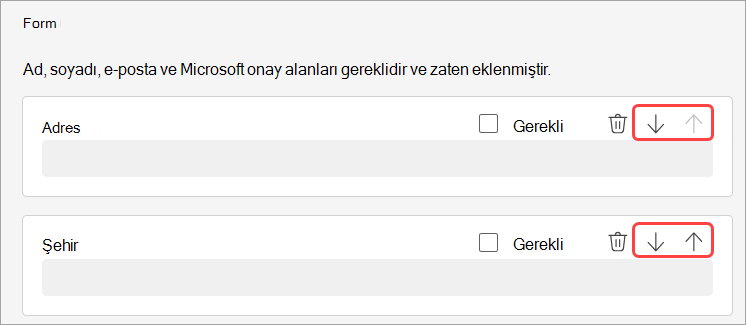
Ocak 2024
Daha kolay paylaşım için sohbet iletilerini iletme
Kopyalayıp yapıştırmadan sohbet iletisi paylaşma; Herhangi bir iletiye sağ tıklayın ve İlet'i seçin. Ardından, gerekirse ek bağlam ekleyin ve iletiyi kişilere veya gruplara iletin. Daha fazla bilgi için bkz. Teams sohbetinde ileti iletme.
Mesh ile toplantıları yeni bir şekilde deneyimleyin Microsoft Mesh, Teams toplantılarına çevreleyici 3B deneyimler getirerek sanal bağlantıların yüz yüze etkileşimler gibi hissetmesini sağlar. Teams toplantısında Görünüm > Çevreleyici alanı (3B) seçeneğini belirleyin. Paylaşılan içerik, sohbet ve canlı tepkiler gibi tanıdık Teams özelliklerini kullanmaya devam ederken başkalarıyla 3B işbirliği yapın. Daha fazla bilgi edinmek için bkz. Microsoft Teams'de çevreleyici alanları kullanmaya başlama.
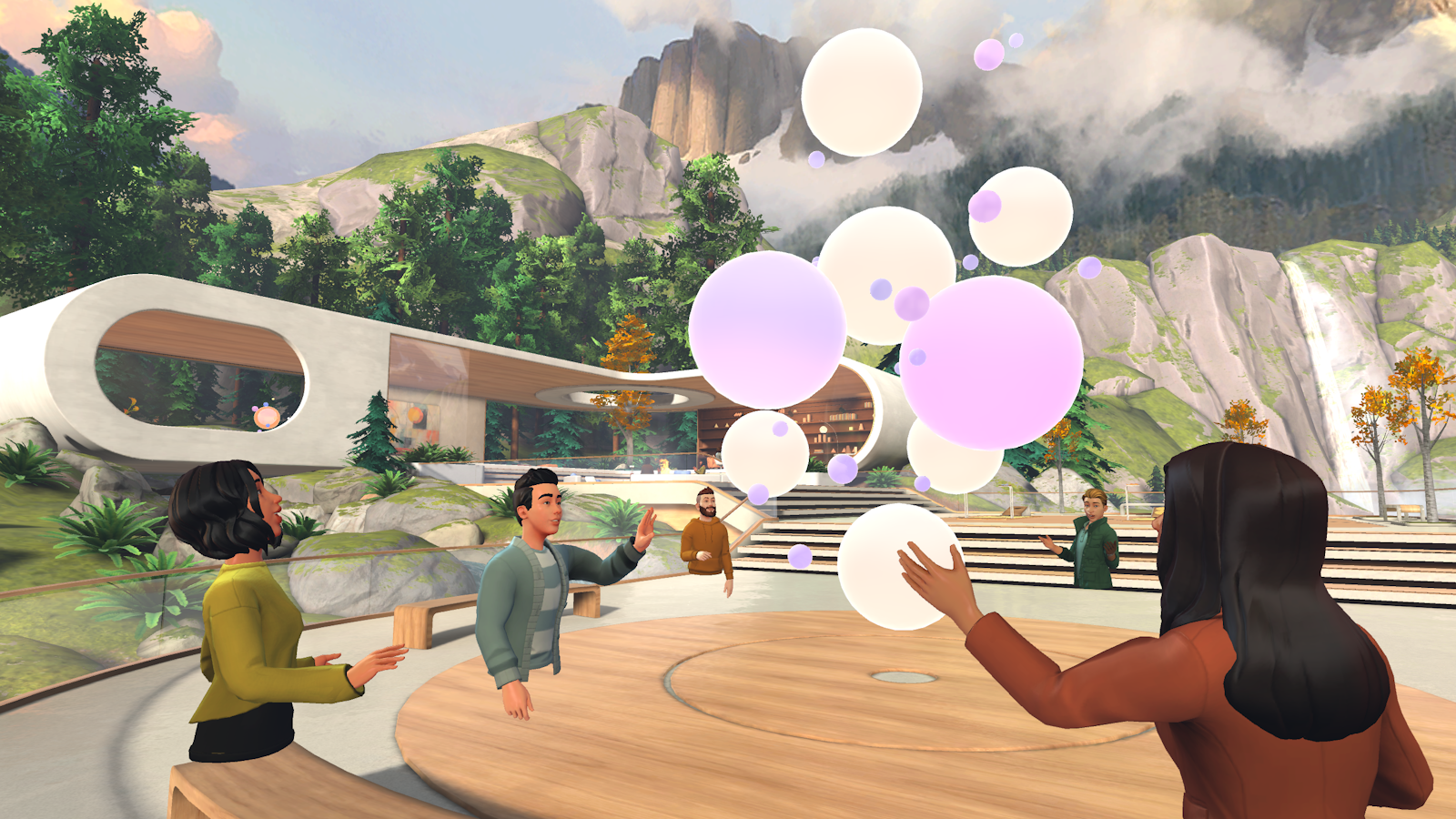
Akıllı özet artık Microsoft 365 için Copilot ile birlikte Akıllı özet artık Copilot ile Microsoft 365 kullanıcıları tarafından kullanılabilir. Akıllı özet, sizinle ilgili bilgilere göre kayıtlara kolayca göz atmanızı sağlayan kişiselleştirilmiş zaman çizelgesi işaretçileriyle toplantılarınızı özetler. Daha fazla bilgi için bkz . Microsoft Teams'de Toplantı özeti.
Arka planınızı yapay zeka ile süsleyin
Gerçek dünya odanızı süsleyen ve geliştiren bir arka plan oluşturmak için yapay zekanın gücünü kullanın. Dağınıklığı temizleyin, bitki ekleyin ve daha fazlasını yapın. Süslemeler >Video efektleri > Efektler ve avatarlar'ı seçin. Ardından bir tema seçin ve Arka plan oluştur'u seçin. Toplantınızda kullanmak için bir arka plan seçin ve Arka planı uygula ve kaydet'i seçin. şimdi Teams Premium için kullanılabilir.
ortak notlar için Kişiler özgü bağlantılar
Microsoft Teams toplantıları artık ortak notlar için kişilere özgü bağlantılarla daha güvenlidir. Bu yeni bağlantı türü, şirkete özgü bağlantıdan daha denetimli erişim sunar ve dosya paylaşım ilkesi belirli kişiler olarak ayarlanmış olanlarla uyumlu olur. Daha fazla bilgi edinmek için bkz. Microsoft Teams'de toplantı notları alma.
Teams toplantılarınızda daha fazla yüz görme
Artık Chrome ve Edge'deki Teams toplantılarında ekranınızda varsayılan olarak en fazla 9 video görebilirsiniz. Daha önce Teams toplantıları, web tarayıcılarında varsayılan olarak ekranda en fazla 4 videoyu desteklemişti. Daha fazla bilgi edinmek için bkz. Microsoft Teams'de video kullanma.
Basitleştirilmiş ses ve video denetimleri
Teams toplantılarında ses ve video ayarlarını kolayca yönetin. Toplantı denetimlerinizde Kamera veya Mikrofon'un yanındaki açılan oku seçin ve ses düzeyini, uzamsal sesi, arka planınızı ve çok daha fazlasını ayarlayın.
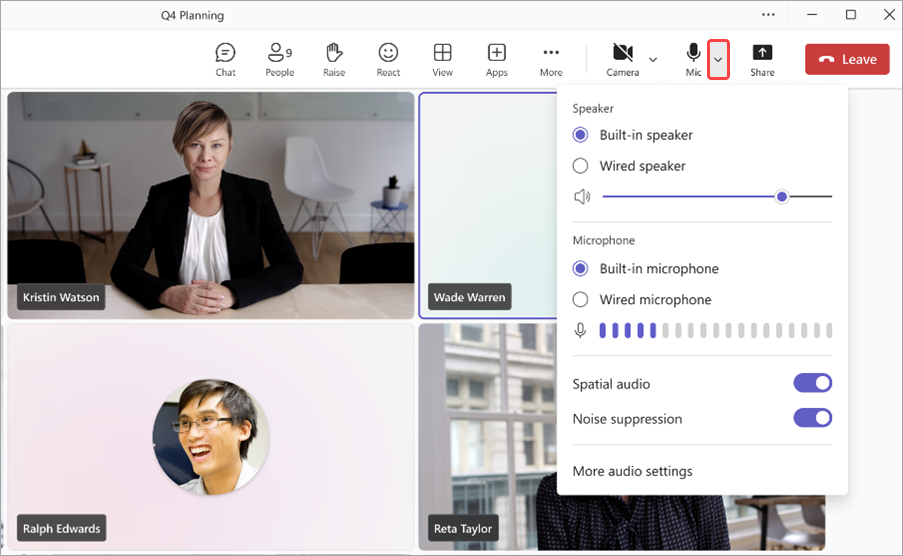
İsteğe bağlı sanal randevular için personel ve süre zamanlama
Belirli personel üyelerini atayın ve th'yi ayarlayın. müşterilere Teams Premium ile isteğe bağlı sanalrandevular için randevularını e sürelerini anımsatmak için SMS kısa mesajları kullanın. Atanan personel, randevuya katılmak için bir bildirim alır. Daha fazla bilgi için bkz. Randevu kuyruğunuzu yönetme.
Sanal randevular için SMS bildirimleriyle bilgi sahibi olun
Teams uygulaması aracılığıyla zamanlanan sanal randevuların katılımcıları artık SMS metin bildirimleri alabilir. Bu bildirimler randevu ayrıntılarını ve doğrudan toplantıya katılma bağlantısını içerir ve randevu onayı, güncelleştirmeler ve anımsatıcılar için gönderilir. Bu özellik Kanada, Birleşik Krallık ve Birleşik Devletler Teams Premium kullanıcılar tarafından kullanılabilir. Daha fazla bilgi edinmek için bkz. Müşterilere randevularını anımsatmak için SMS kısa mesajları kullanma.
Aralık 2023
Kanal duyurularınızın dikkat çekmesini sağlama
Microsoft Teams Premium ve içinde bulunan özel kanal duyuru arka planlarıyla dikkatinizi çekin ve ekibinizle etkileşime geçin. Yalnızca bir açıklama yazın veya yapay zekamızın sizin için benzersiz bir arka plan oluşturmasına izin verin. Microsoft 365 Copilot kullanıcılar için genel kullanıma sunulmuştur. Daha fazla bilgi için bkz. Teams toplantısını kaydetmeden Copilot kullanma.
Bileşenleri artık kanallarda Loop
Çalışmanızın akışında kalın ve içeriğinizi kanallardaki Loop bileşenlerle eşitlenmiş durumda tutun. Artık kanalda gönderi oluştururken tablolar, listeler, ilerleme izleyicileri ve daha fazlası gibi Loop bileşenleriyle kolayca birlikte oluşturabilir ve işbirliği yapabilirsiniz. Daha fazla bilgi için bkz. Kanalda döngü bileşeni gönderme.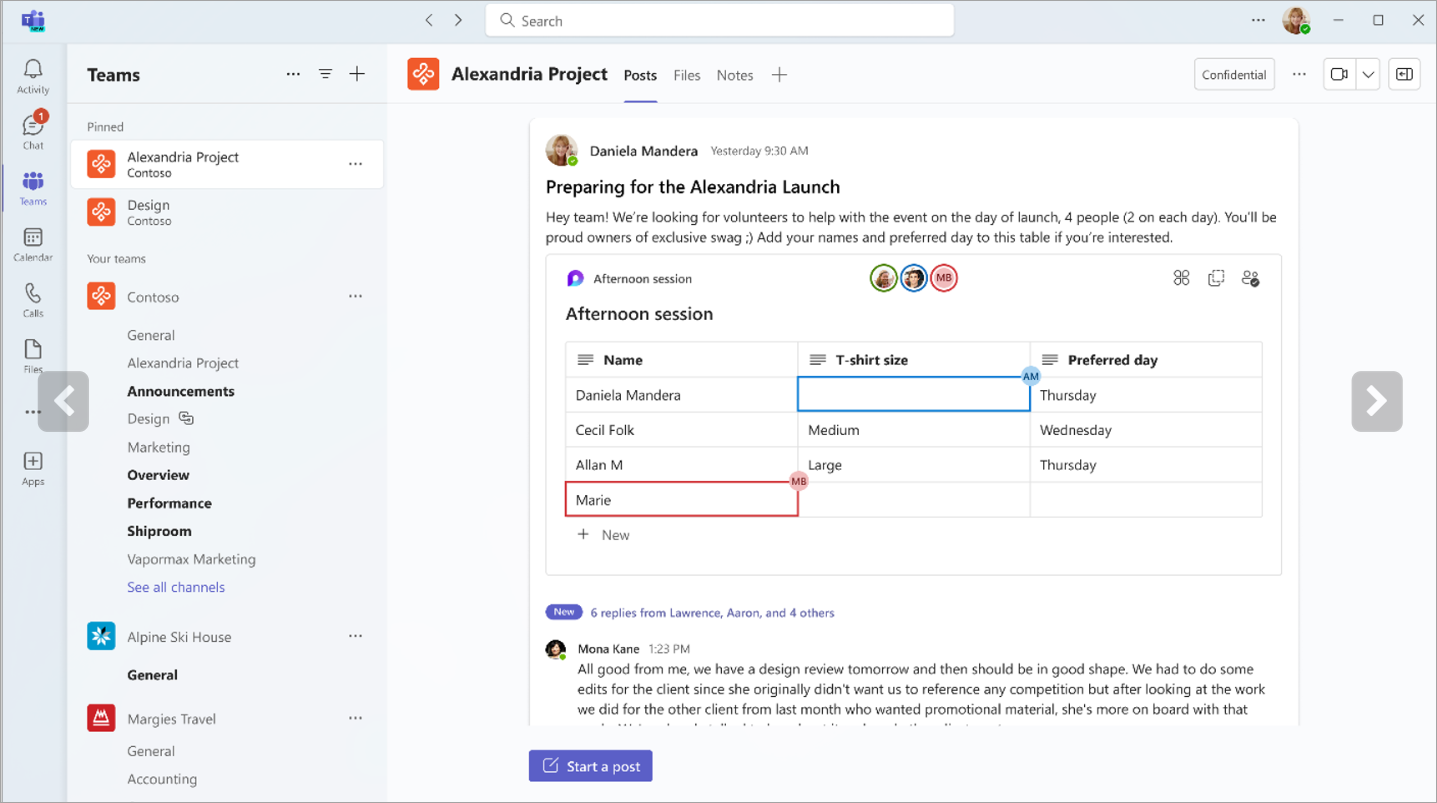
Sohbette ve kanallarda geliştirilmiş arama deneyimi
Yeni "kanalda bul" arama düğmesiyle, belirli bir sohbet veya kanalda kolayca arama yapabilir ve sonuçları ekranın sağ bölmesinde görüntüleyebilirsiniz. Bu sayede iş akışınızı kesintiye uğratmadan arama sonuçlarınıza kanal veya sohbet arabirimiyle birlikte hızlıca göz atabilirsiniz.
Hiçbir konuşmayı kaçırmayın
Etkinlik akışınızdaki yeni sohbet düğmesiyle cevapsız aramaları kolayca takip edin. Kaçırdığınız kişiyle sohbet başlatmak için sohbet düğmesini seçmeniz yeterlidir.
OneDrive uygulaması artık Teams'de
Teams'deki Dosyalar uygulaması artık OneDrive uygulamasıdır ve size en son OneDrive özelliklerini, performans iyileştirmelerini ve daha fazla görünümü getirir. Teams masaüstü istemcisinin sol tarafından erişin. Daha fazla bilgi için bkz. Microsoft Teams'de Dosyalar listesini keşfetme.
Etki alanına özgü filtrelerle daha akıllı arama
Teams'teki yeni etki alanına özgü arama filtreleri ile aradığınızı hızla bulun. "Dosyalar", "grup sohbetleri" veya "ekipler ve kanallar" araması yaparak sonuçlarınızı daraltabilirsiniz. Paylaşılan dosyaları ve grup sohbetlerini bulmak için paydaş adını bile arayabilirsiniz.
Copilot konuşma geçmişinizi görün
Microsoft Teams'de geçmiş Copilot konuşmalarınızı görüntüleyin. Copilot açılır penceresini açın ve bir soru yazın. Copilot açılır öğesini kapatıp yeniden açtığınızda Copilot ile önceki konuşmalarınızı görürsünüz. Daha fazla bilgi için bkz. Microsoft Teams sohbetinde ve kanallarında Copilot kullanma.
Outlook'ta yeni web semineri ve belediye binası şablonları
Teams eklentisiyle doğrudan Outlook'ta web seminerleri ve belediye salonları oluşturun. Takvim sekmesindeki Teams toplantı açılan menüsünden yeni toplantı şablonlarına erişin. Bu şablonlar hem Outlook hem de Teams uygulamalarında takvimlerde görünür.
Teams Telefon için yeni arama kısayolları
Teams Telefon için güncelleştirilmiş arama kısayollarıyla aramaları daha verimli hale getirin. Bu kısayollar, özellikle hareket veya görme engelli kişiler için daha kolay gezinmek üzere tasarlanmıştır.Windows:
-
Alt + Shift + A: Sesli arama başlatma
-
Alt + Shift + V: Görüntülü arama başlatma
MacOS:
-
Option + Shift + A: Sesli arama başlatma
-
Option + Shift + V: Görüntülü arama başlatma
Daha fazla bilgi edinmek için bkz. Microsoft Teams için klavye kısayolları.
Kasım 2023
Yeni Copilot özellikleri kalkışa hazır
-
Döküm saklama olmadan Teams toplantılarında Copilot Copilot artık toplantı dökümünü veya diğer Copilot etkileşimlerini kaydetmeden Teams toplantılarında kullanılabilir. Bu ayarı etkinleştirmek için mevcut bir toplantıyı açın, Toplantı seçenekleri'ni seçin ve Copilot açılan menüsünden Transkripsiyon olmadan'ı seçin. Microsoft 365 Copilot kullanıcılar için genel kullanıma sunulmuştur. Daha fazla bilgi için bkz. Teams toplantısını kaydetmeden Copilot kullanma.
-
Copilot ile net iletiler oluşturma İster sohbette ister kanalda olun, Copilot oluşturma kutusuna yazma yardımıyla kısa mesajlar oluşturmanıza yardımcı olabilir. Göndermeden önce yeniden yazın, tonu ayarlayın ve ileti uzunluğunu değiştirin. Microsoft 365 Copilot kullanıcılar için genel kullanıma sunulmuştur. Daha fazla bilgi edinmek için bkz. Microsoft Teams'de Copilot ile iletilerinizi yeniden yazma ve ayarlama.
-
Copilot'a yetişin Copilot'tan görev listeleri, tartışma noktaları ve daha fazlası gibi kanal gönderilerinden önemli bilgileri vurgulamasını isteyin. Copilot, kaynak hakkında bilgi sahibi olmanız için alıntılarla birlikte düzenli bir özet oluşturur. Microsoft 365 Copilot kullanıcılar için genel kullanıma sunulmuştur. Daha fazla bilgi için bkz. Microsoft Teams sohbetinde ve kanallarında Copilot kullanma.
-
Daha fazla arama içgörüleri için Copilot'ı arayın Geçmiş aramalardan içgörü elde etmek için Teams'deki Aramalar uygulamasından Copilot'a erişin. Teams Telefon'deki Copilot, önemli noktaları, görev sahiplerini ve sonraki adımları yakalamak için yapay zekayı kullanır. VoIP ve PSTN çağrıları desteklenir. Microsoft 365 Copilot kullanıcılar için genel kullanıma sunulmuştur.
Web üzerinde yeni Teams'i deneyin
Yeni Teams artık Web'de Edge ve Chrome için genel kullanıma sunuldu. Denemek için Web için Teams'te oturum açın ve ekranın üst kısmındaki yeni Teams düğmesini açın. Daha fazla bilgi edinmek için bkz. Yeni Teams'e geçiş yapma.
Microsoft Edge tarayıcısında eklenmiş sohbet
Microsoft Edge kullanarak Teams sohbetinizden bir web bağlantısı açarsanız, sohbet penceresi tarayıcınızda görünür. Uygulamalar arasında geçiş yapmanız gerekmez; göz atarken konuşmaya devam edebilirsiniz. Daha fazla bilgi için bkz. Microsoft Teams'de dosya, resim veya bağlantı gönderme.
Yapay zeka dosya paylaşımı önerileriyle zaman kazanın
Sohbet konuşmalarında, Teams yapay zeka artık dosya paylaşma amacınızı tanıyabilir ve bu eylemi önererek dosyayı bulup eklemek için iş akışınızı kesintiye uğratmanızı engeller.
Teams etkinlikleri için yeni katılım analizi
Teams web semineriniz ve belediye binası etkinlikleriniz hakkında daha gelişmiş içgörülerle hedef kitlenizi daha iyi anlayın. Canlı tepkiler ve yükseltilmiş eller dahil olmak üzere katılım ayrıntılarını tüm hedef kitleniz genelinde veya bireysel düzeyde görüntüleyin. Bu verileri görüntülemek için Teams takviminizden geçmiş bir web semineri veya belediye binası açın ve Katılım > Görevlendirme'yi seçin. Daha fazla bilgi için bkz. Microsoft Teams'de toplantı katılım raporlarını yönetme.
Sanal randevu içgörüleri
Yeni sanal randevu içgörüleriyle ortalama lobi bekleme sürelerini, kaç randevunun başlayıp geç bittiğini ve daha fazlasını öğrenin. Teams'de geçmiş bir sanal randevuyu açıp Analiz sekmesini seçmeniz yeter.
Sanal randevu katılımcıları için masaüstü-web'e katılma deneyimi
Katılımcıları masaüstünde katılmayı denediklerinde web'e katılmaya yönlendirmek üzere sanal randevular için Katılımcıların web tarayıcısından katılmasını sağlayın ayarını etkinleştirebilirsiniz. Bu, katılımcılara kaldırılan eller ve canlı tepkiler gibi katılım özelliklerine erişim sağlar. Daha fazla bilgi için bkz. Randevu türlerini oluşturma ve düzenleme.
Ekran okuyucu geliştirmeleri
Ekran okuyucu yardımcı teknolojileri, uygulamanın birçok alanında daha net ve daha az ayrıntıya sahiptir.
Ekim 2023
Yeni Teams'e geçme
Windows ve Mac OS cihazlarında genel kullanıma sunulan yeni Teams'de yeni özellikleri ve performans iyileştirmelerini deneyimleyin. Baştan sona yeniden tasarlanan yeni Teams her zamankinden daha basit, daha hızlı ve daha güvenilir. Geçiş yapmak için Teams pencerenizde Yeni Teams'i deneyin düğmesini açın. Daha fazla bilgi için bkz. Yeni Microsoft Teams'e geçme.
Meet ile toplantılardan en iyi şekilde yararlanın
Microsoft Teams'de Meet ile yaklaşan toplantılara hazırlanın ve kayıtları, sohbetleri ve özetleri tek bir yerde bulun. Teams uygulama çubuğunda Diğer eklenen uygulamalar'ı seçin, Meet'te arama yapın ve eklemek için seçin. Daha fazla bilgi edinmek için bkz. Microsoft Teams'de Toplantı Yap ile toplantılardan haberdar olun.
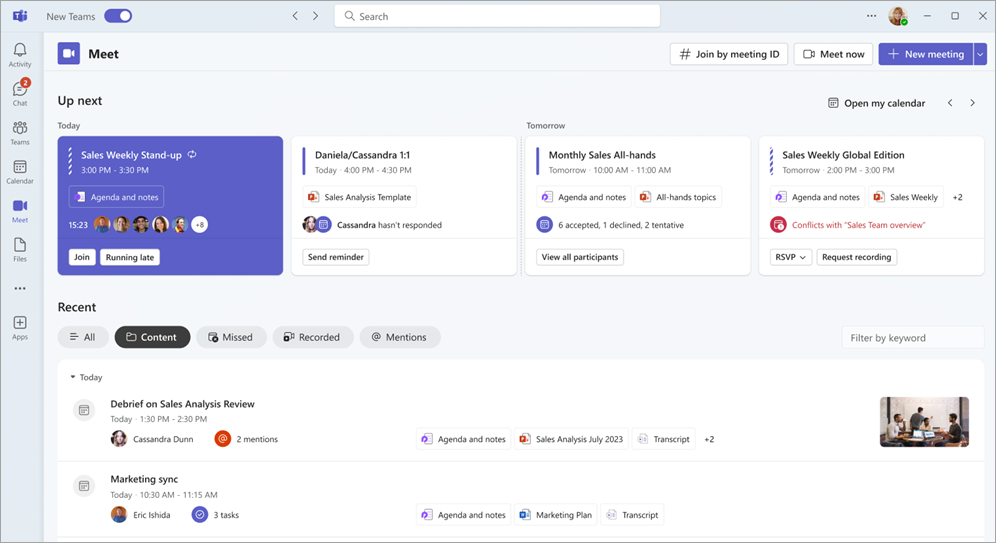
Microsoft Teams'de herkesi belediye binasıyla bir araya getirme
Microsoft Teams'deki belediye binasıyla daha önce hiç görmediği gibi büyük ölçekli sanal etkinlikleri düzenleyin. Belediye binaları, yüksek kaliteli etkinlikler üretmek için iyileştirilmiştir ve 30 saate kadar 10.000'e kadar katılımcıyı veya Teams Premium 20.000 katılımcıyı barındırabilir. Daha fazla bilgi edinmek için bkz. Microsoft Teams'de belediye binasıyla çalışmaya başlama.

Canlı çevirili transkriptlerle birbirinizi daha iyi anlayın
Canlı toplantı transkriptlerini artık Teams Premium'da kullanılabilen en rahat olduğunuz dilde görüntülemek için Teams toplantınız sırasında canlı çevirili açıklamalı alt yazıları deneyin. 30'dan fazla çeviri dili arasından seçim yapın ve özgün transkripti başvuru olarak görüntüleyin. Daha fazla bilgi için bkz. Microsoft Teams toplantılarında canlı transkripsiyonu görüntüleme.
Toplantılar sırasında dikey bulanıklık ile öne çıkın
Teams toplantısı sırasında videonuza dikey bulanıklaştırma uygulayarak size daha fazla odak getirin ve arka planınızı bulanıklaştırın. Kameranız açıkken, Dikey > Dikeybulanıklaştırma > Video efektleri'yi seçin.
Web seminerlerinde ve belediye salonlarında dış sunucu katılımı bağlantısı
Web seminerine veya belediye binasına dış sunucu eklediğinizde, etkinliğe girmek için otomatik olarak benzersiz bir katılma bağlantısı içeren bir e-posta alır. Bağlantı, lobiyi atlamalarına ve doğrudan sunucu olarak katılmalarına olanak tanır.
Yeni kanallar deneyimi
Konuşma görünümü ve oluşturma kutusu geliştirmeleri, kanal içi arama deneyimi ve daha fazlası gibi yeni özelliklerle kanal deneyiminizi geliştirin. Daha fazla bilgi edinmek için bkz. Microsoft Teams'de yeni kanal deneyimini tanıma.
Outlook kişilerinizi Teams'e getirme
Outlook kişilerinizi tüm M365 uygulamalarınız ve cihazlarınız arasında eşitlemek için Microsoft Teams'e Kişiler uygulamasını ekleyin. İhtiyacınız olan kişileri, ihtiyacınız olduğunda bulabilmek için bunları hızla sıralayın ve filtreleyin. Daha fazla bilgi için bkz. Teams'de Kişiler-Uygulama ile kişilerinizi yönetme.
Teams'de paylaşılan kanallara dış kuruluşlar ekleme
Paylaşılan kanallarda istekler göndererek dış kuruluşlarla işbirliği yapın. Bunu etkinleştirmek için yöneticinizin önceden bir iç destek sayfası veya istek formu ayarlaması gerekir. Daha fazla bilgi için bkz. Microsoft Teams'de ekiple kanal paylaşma.
Sanal Randevular için SMS bildirimleri
Artık Sanal Randevular zamanlayan konuklara randevularıyla ilgili kısa mesaj onayları, güncelleştirmeler ve anımsatıcılar gönderilecektir. Ayrıca doğrudan cihazlarından katılabilmeleri için toplantı bağlantısını da alır. Bu Teams Premium kullanılabilir ve yalnızca ABD'de çalışır.
Eylül 2023
Ekipte en fazla 1.000 kanal oluşturma
Proje için ayrı bir alana veya çalışma grubuna mı ihtiyacınız var? Bunun için bir kanal var. Yeni ve mevcut ekiplerde, alanınız bitmeden veya çalışma grubunuz için başka bir ekip oluşturmadan 1.000'e kadar standart veya paylaşılan kanal oluşturun. Özel kanal desteği yakında sunulacak. Daha fazla bilgi edinmek için bkz. Microsoft Teams'de kanallar hakkında bilinmesi gereken ilk şeyler.
Teams'de web semineri kayıtlarını yayımlama
Etkinlik sona erdikten sonra katılımcılarla paylaşmak için web semineri kayıtlarını doğrudan Teams'de yayımlayın. Yayımlamak için Teams'de geçmiş bir web seminerini açın, Kayıtlar'a gidin ve Yayımla'yı seçin. Katılımcılar otomatik olarak kaydın bağlantısını içeren bir e-posta alır. Daha fazla bilgi için bkz. Microsoft Teams'de web semineri kayıtlarını yönetme.
Video klip iletilerine daha fazla kaydetme
Artık sohbette video klibi iletisi gönderdiğinizde arka planınızı bulanıklaştırabilir, ekranınızı kaydedebilir ve yalnızca ses klipleri kaydedebilirsiniz. Daha fazla bilgi için bkz. Microsoft Teams'de video veya ses klibi kaydetme.
Temmuz 2024
iPad'inize harici web kamerası bağlama
iOS 17 ile iPad'inizde Teams toplantıları sırasında video kalitenizi artırmak için harici bir web kamerası kullanın. Toplantınıza katılmadan önce web kameranızı iPad'inize bağlamanız yeterlidir.
Mayıs 2024
Toplantılar sonrasında Copilot kullanma
Sona erdikten sonra mobil cihazınızda dökümü alınmış bir toplantı hakkında Copilot soruları sorun. Teams Takviminizde toplantıya dokunmanız ve Ayrıntılar veya Özet'e dokunmanız gerekir. Bu, Teams Premium veya Microsoft 365 için Copilot lisansında kullanılabilir. Daha fazla bilgi edinmek için bkz. Microsoft Teams toplantılarında Copilot ile çalışmaya başlama.
Kayıt sırasında arka planınızı değiştirme
Artık sohbette veya kanalda paylaşmak üzere mobil cihazınızda bir klip kaydettiğinizde arka planınızı değiştirebilir veya bulanıklaştırabilirsiniz. Sohbette veya kanal gönderisinde Kamera 
Şubat 2024
Toplantılarınızı duyarlılık etiketleriyle koruma
Artık mobil cihazınızdan düzenlenen toplantılarda kullanılabilen duyarlılık etiketleri ekleyerek toplantılarınızı daha güvenli hale getirin. Mobil cihazınızdan toplantı zamanlarken duyarlılık'a dokunarak bir etiket seçin. Daha fazla bilgi edinmek için bkz . Teams toplantıları için duyarlılık etiketleri.
Ocak 2024
Mobil cihazlarda yeni arama içi deneyim
Mobil cihazınızdaki aramalar sırasında yeni ve geliştirilmiş bir arabirim edinin. Ayrı tutma, sesi kapatma, hoparlör ve daha fazlası gibi arama özelliklerine tek bir yerden kolayca erişin. Daha fazla bilgi edinmek için bkz. Microsoft Teams'de arama deneyimini tanıma.
Toplantıda kimlerin olduğunu bir bakışta görme
Toplantıda kimlerin olduğunu ve mobil cihazınızda doğrudan Teams takviminizden ne kadar süreyle olduğunu görün. Toplantının kaydedilip kaydedilmediğini de görebilirsiniz.
Teams mobilde Azure korumalı sesli mesaja erişme
Artık Teams uygulamasından Azure korumalı sesli mesajlarınıza erişebilirsiniz. Sesli mesaj aldığınızda Teams uygulamasında bir bildirim görürsünüz. Sesli mesajı web tarayıcınızda açmak için bildirimdeki bağlantıya dokunmanız yeter. Daha fazla bilgi için bkz. Microsoft Teams'de sesli mesajlarınızı denetleme.
Kasım 2023
Teams'i yatay modla yeni bir açıdan görme
Yatay mod artık mobil cihazınızdaki yeni Teams'de tam olarak destekleniyor.
Ekim 2023
İşbirliğine dayalı toplantı notlarıyla birlikte düzenleme
İşbirliğine dayalı toplantı notlarıyla Teams toplantılarında ajandaları planlayın, not alın ve eylem öğelerini birlikte atayın. Teams toplantısına katıldığınızda, toplantı menüsünden Notlar'a dokunun ve Toplantı notları bölmesinde notları düzenleyin veya ekleyin. Daha fazla bilgi edinmek için bkz. Microsoft Teams'de toplantı notları alma.
Daha basit toplantıya katılma
Mobil cihazlar için Microsoft Teams ile daha az adımda toplantılara katılın. Bir dış kuruluşun toplantısına katıldığınızda veya oturum açmadan bir toplantıya katıldığınızda, toplantıya girmeden önce görüntü ve ses ayarlarınızı değiştirebilirsiniz.
Eylül 2023
Teams'i cihaz arama günlüklerinizin dışında bırakın
Teams aramalarının ve toplantılarının cihazınızın arama günlüklerinde gösterilmesini sağlamayı seçin. Teams mobil uygulamasında Ayarlar > Arama'ya gitmeniz gerekir. Ardından Arama günlüğünde Teams aramalarını göster iki durumlu düğmesini kapatın.
Ağustos 2024
Zamanlanmamış belediye binaları için akıllı toplantı özeti
Teams Premium'de sunulan akıllı toplantı özetiyle zamanlanmamış bir townhall'ı yeniden özetleme. Yapay zeka tarafından oluşturulan notları yakalayın, konuşmacıya ve konuya göre kayda göz atın ve daha fazlasını yapın. Teams takviminizde geçmiş bir etkinliği açın ve Özet'i seçin. Daha fazla bilgi edinmek için bkz. Teams Premium ile akıllı üretkenlik.
Android'de Teams odasından kimlik ve geçiş koduyla Zoom toplantılarına katılma
Kuruluşunuz Android'de Teams Odaları için Doğrudan Konuk Katılımı toplantılarını etkinleştirdiyse, artık Kimlik ve geçiş koduyla Zoom toplantılarına katılabilirsiniz. Daha fazla bilgi için bkz. Microsoft Teams'de toplantıya katılma.
Mayıs 2024
Toplantılar sonrasında Copilot kullanma
Sona erdikten sonra mobil cihazınızda dökümü alınmış bir toplantı hakkında Copilot soruları sorun. Teams Takviminizde toplantıya dokunmanız ve Ayrıntılar veya Özet'e dokunmanız gerekir. Bu, Teams Premium veya Microsoft 365 için Copilot lisansında kullanılabilir. Daha fazla bilgi edinmek için bkz. Microsoft Teams toplantılarında Copilot ile çalışmaya başlama.
Kayıt sırasında arka planınızı değiştirme
Artık sohbette veya kanalda paylaşmak üzere mobil cihazınızda bir klip kaydettiğinizde arka planınızı değiştirebilir veya bulanıklaştırabilirsiniz. Sohbette veya kanal gönderisinde Kamera 
Şubat 2024
Toplantılarınızı duyarlılık etiketleriyle koruma
Artık mobil cihazınızdan düzenlenen toplantılarda kullanılabilen duyarlılık etiketleri ekleyerek toplantılarınızı daha güvenli hale getirin. Mobil cihazınızdan toplantı zamanlarken duyarlılık'a dokunarak bir etiket seçin. Daha fazla bilgi edinmek için bkz . Teams toplantıları için duyarlılık etiketleri.
En sevdiğiniz Teams uygulamasını tek dokunuşla açma
Android cihazınızda bunlara kısayollar oluşturarak sık kullandığınız Teams uygulamalarını hızlı ve kolay bir şekilde açın. Daha fazla seçenek görmek için Teams'de herhangi bir uygulama simgesine basılı tutun.
Toplantılarınızı duyarlılık etiketleriyle koruma
Artık mobil cihazınızdan düzenlenen toplantılarda kullanılabilen duyarlılık etiketleri ekleyerek toplantılarınızı daha güvenli hale getirin. Mobil cihazınızdan toplantı zamanlarken duyarlılık'a dokunarak bir etiket seçin. Daha fazla bilgi edinmek için bkz . Teams toplantıları için duyarlılık etiketleri.
Microsoft Teams artık Android Auto'ya destek veriyor
Android Auto ile Android cihazınızla arabanızdan Teams'e bağlanın. Toplantılara katılın, hızlı arama yapın ve arabanızdan en son Teams aramalarınızı görün. Daha fazla bilgi edinmek için bkz. Surface Duo'yu arabanızda bağlama ve kullanma.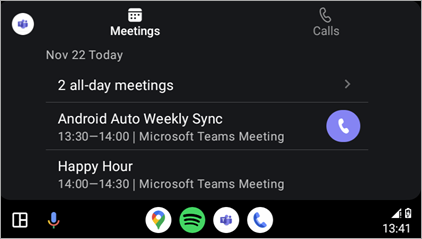
Android'de Teams Odaları geliştirmeleri
-
toplantılarınızı Teams Premium ile koruma Gelişmiş toplantı koruması artık Android'de Teams Odaları için kullanılabilir. Teams Premium sahip düzenleyiciler, toplantıları için uçtan uca şifreleme ve güvenlik etiketlerini etkinleştirebilir.
-
Gelişmiş takvim görünümü Android'de Teams Odaları yeni takvimden bugün ve yarın için zamanlamanızı görüntüleyin. Odanın kullanılabilir olup olmadığını gösteren her zaman aralığının yanındaki dikey renk çubuğu; serbest zaman aralıkları yeşil, meşgul zaman aralıkları ise mor görünür.
-
Toplantı görünümlerini özelleştirme Toplantı sırasında

-
Günlük bakım yeniden başlatma penceresi Varsayılan olarak, Android cihazdaki bir Teams Odaları yerel saat dilimine göre 02-3 arasında yeniden başlatılır. Bu süre boyunca kullanılıyorsa, yeniden başlatma sonraki güne ertelenecektir. BT yöneticileri bu özelliği cihaz ayarlarından değiştirebilir.
Daha fazla bilgi için bkz. Microsoft Teams Odaları (Android).
Ocak 2024
Mobil cihazlarda yeni arama içi deneyim
Mobil cihazınızdaki aramalar sırasında yeni ve geliştirilmiş bir arabirim edinin. Ayrı tutma, sesi kapatma, hoparlör ve daha fazlası gibi arama özelliklerine tek bir yerden kolayca erişin. Daha fazla bilgi edinmek için bkz. Microsoft Teams'de arama deneyimini tanıma.
Toplantıda kimlerin olduğunu bir bakışta görme
Toplantıda kimlerin olduğunu ve mobil cihazınızda doğrudan Teams takviminizden ne kadar süreyle olduğunu görün. Toplantının kaydedilip kaydedilmediğini de görebilirsiniz.
Teams mobilde Azure korumalı sesli mesaja erişme
Artık Teams uygulamasından Azure korumalı sesli mesajlarınıza erişebilirsiniz. Sesli mesaj aldığınızda Teams uygulamasında bir bildirim görürsünüz. Sesli mesajı web tarayıcınızda açmak için bildirimdeki bağlantıya dokunmanız yeter. Daha fazla bilgi için bkz. Microsoft Teams'de sesli mesajlarınızı denetleme.
Kasım 2023
Teams'i yatay modla yeni bir açıdan görme
Yatay mod artık mobil cihazınızdaki yeni Teams'de tam olarak destekleniyor.
Ekim 2023
İşbirliğine dayalı toplantı notlarıyla birlikte düzenleme
İşbirliğine dayalı toplantı notlarıyla Teams toplantılarında ajandaları planlayın, not alın ve eylem öğelerini birlikte atayın. Teams toplantısına katıldığınızda, toplantı menüsünden Notlar'a dokunun ve Toplantı notları bölmesinde notları düzenleyin veya ekleyin. Daha fazla bilgi edinmek için bkz. Microsoft Teams'de toplantı notları alma.
Daha basit toplantıya katılma
Mobil cihazlar için Microsoft Teams ile daha az adımda toplantılara katılın. Bir dış kuruluşun toplantısına katıldığınızda veya oturum açmadan bir toplantıya katıldığınızda, toplantıya girmeden önce görüntü ve ses ayarlarınızı değiştirebilirsiniz.
Haziran 2024
Teams'de VDI geliştirmeleri
Teams için yeni VDI çözümü daha iyi performans, güvenilirlik ve güvenlik sunar. Ayrıca Teams VDI'de daha gelişmiş toplantı özellikleri ve daha basit bir uygulama güncelleştirme deneyimi vardır. Daha fazla bilgi edinmek için bkz. Teams için yeni VDI çözümü.
Aralık 2023
Yeni Teams uygulaması artık VDI müşterileri için genel kullanıma sunuldu
Klasik Teams ile özellik eşliği ve gelişmiş performans, güvenilirlik ve güvenlik sunan yeni Teams uygulamasını sanal masaüstleri içinde deneyimleyin. Daha hızlı uygulama yanıt hızının, azaltılmış bellek ve disk alanı tüketiminin ve yeni özelliklere ve geliştirmelere özel erişimin keyfini çıkarın. Daha fazla bilgi edinmek için bkz. VDI için yeni Teams'e yükseltme.
BT yöneticisiyseniz veya yalnızca Teams masa telefonlarında, ekranlarında ve panellerinde özellik güncelleştirmeleri arıyorsanız, tüm güncelleştirmeleri Microsoft Teams cihazlarındaki yenilikler sayfasında bulabilirsiniz.
Microsoft Teams Odaları özellik güncelleştirmelerini görüntülemek için şuraya gidin:










